ハードドライブへのアクセスを回復し、ハードドライブを開けないエラーを修正する方法

この記事では、ハードドライブが故障した場合に、アクセスを回復する方法をご紹介します。さあ、一緒に進めていきましょう!
リボンは Microsoft のツールバーで、Word でタスクを完了したり、Excel で形式を変更したりするために必要な設定が含まれています。このリボンは、各ユーザーの作業ニーズに合わせてカスタマイズおよび変更できます。コンピュータを変更する場合は、Word のリボン バーをバックアップして、別のコンピュータに再インポートすることができます。以下の記事では、Word のリボンのバックアップと復元について説明します。
記事の目次
ステップ1:
Word を開き、「ファイル」をクリックし、「オプション」をクリックしてWord カスタマイズ インターフェイスに入ります。
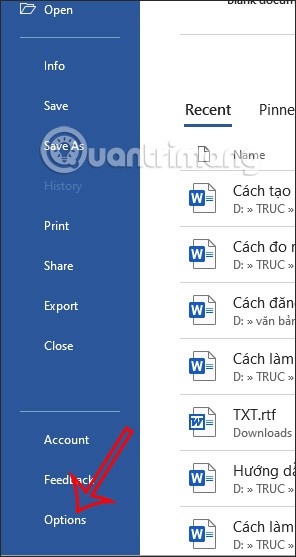
ステップ2:
このインターフェースでは、ユーザーはインターフェースの左側のリストにある「リボンのカスタマイズ」をクリックします。
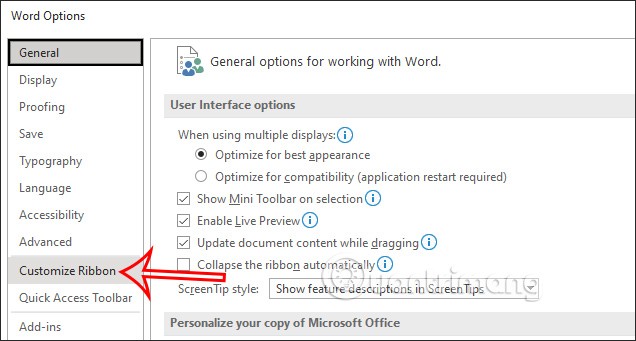
ステップ3:
右側を見ると、リボン バーに表示されているすべてのツールが表示されます。下を見て、「インポート/エクスポート」オプションをクリックします。
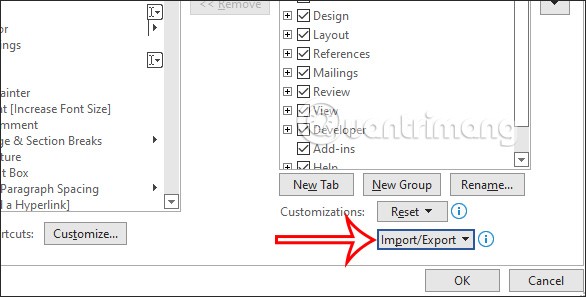
次に、 [すべてのカスタマイズをエクスポート] オプションをクリックして、ユーザーが以前に作成したすべての設定とカスタマイズを含むリボン バー設定を含むファイルをエクスポートします。
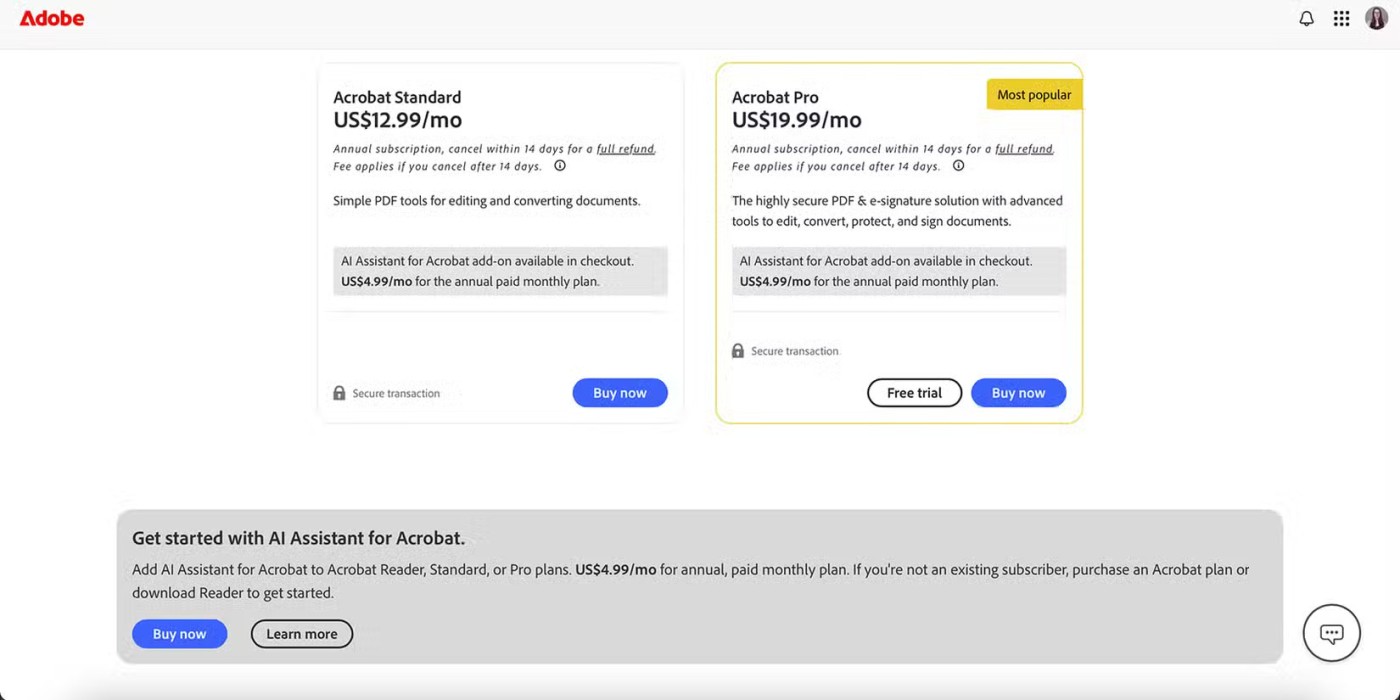
ステップ4:
次に、コンピューターにインターフェイスを表示し、リボン バー ファイルを .exportedUI 形式でコンピューターに保存します。名前を入力し、このファイルを保存する場所を選択して、「保存」をクリックします。
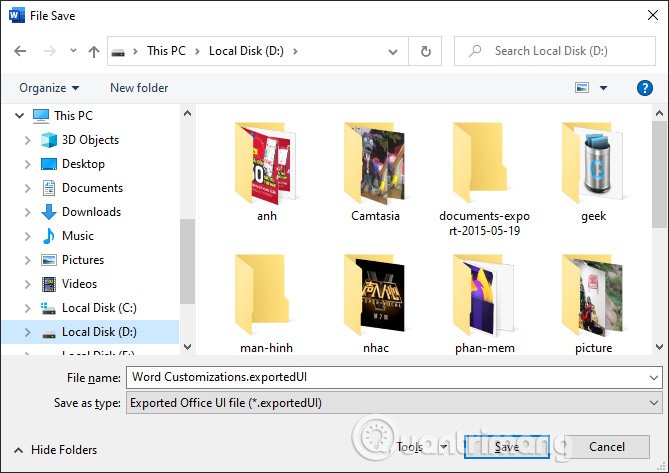
これで、リボン設定を含むファイルをコンピューターにバックアップして、必要なときに再利用できるようになりました。リボン バーに加えた変更は、その後バックアップ ファイルに保存されません。
コンピュータにリボン バーのバックアップ ファイルがある場合は、Word のリボン バーを復元することも非常に簡単です。
ステップ1:
まず、Word インターフェイスを開いて、「ファイル」をクリックします。次に、「オプション」をクリックして、Word の設定インターフェイスを開きます。
[リボンのカスタマイズ]をクリックし、 [インポート/エクスポート]をクリックして、ドロップダウン リストから [カスタマイズ ファイルのインポート]を選択します。
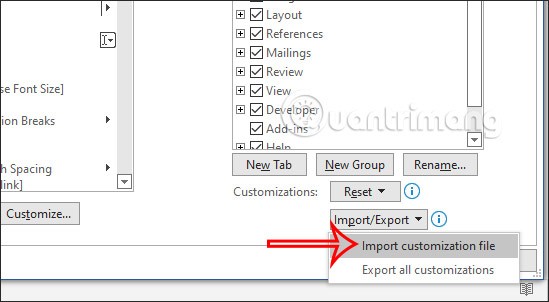
ステップ2:
先ほど保存したリボン バー セットアップ ファイルを見つけられるように、コンピューターにインターフェイスを表示します。ファイルをクリックし、「開く」をクリックして設定を Word にインポートします。
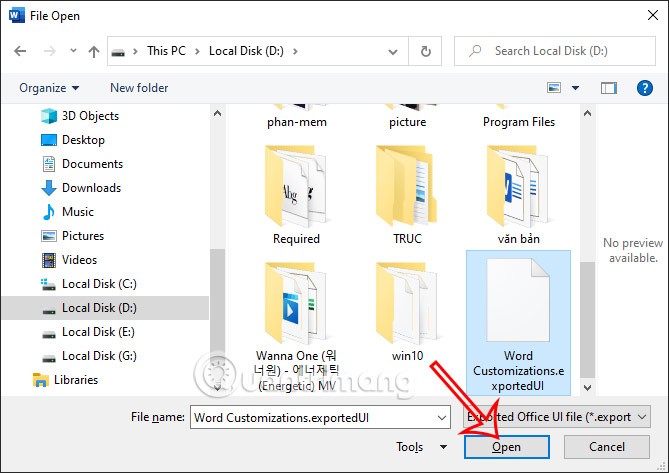
ステップ3:
現在のリボンをアップロードしたファイル内のリボンに置き換えてもよいかどうかを確認するダイアログ ボックスが表示されます。[はい] をクリックして同意します。
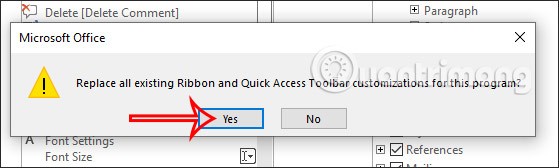
その結果、古いリボン バーのすべての設定が Word インターフェイスに適用され、必要に応じて使用したり変更したりできるようになります。
Word のリボンのバックアップと復元に関するビデオチュートリアル
具体的には、このテストではMicrosoft Office 2010を使用していますが、最新バージョンの一部でも同じように適用できます。まず、ツールバーの空白部分を右クリックし、「リボンのカスタマイズ」を選択します。
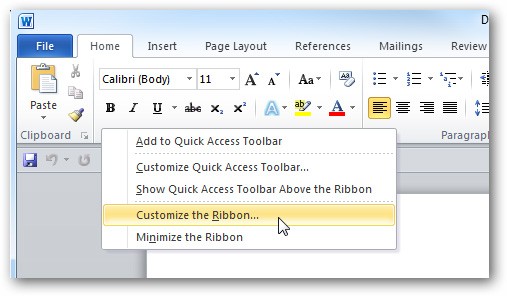
Word オプション画面が表示され、使用上のニーズや個人の好みに応じて、さまざまなオプションと設定を実行できます。
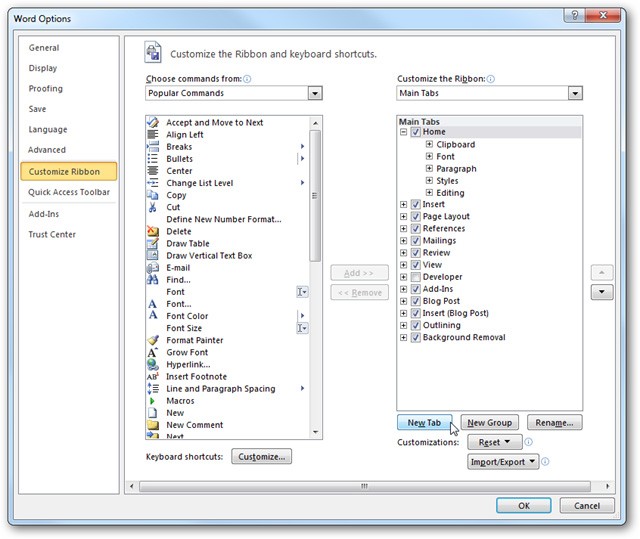
新しいカスタマイズされたタブを作成するには、[新しいタブ] ボタンをクリックします。
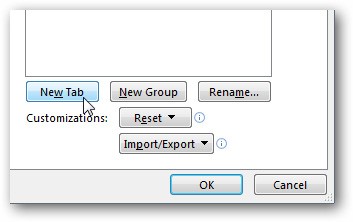
この新しいタブに名前を付けます:
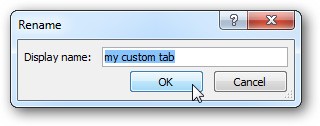
次のステップは非常に簡単で、対応する機能コマンドを左の列から右にドラッグ アンド ドロップするだけです。
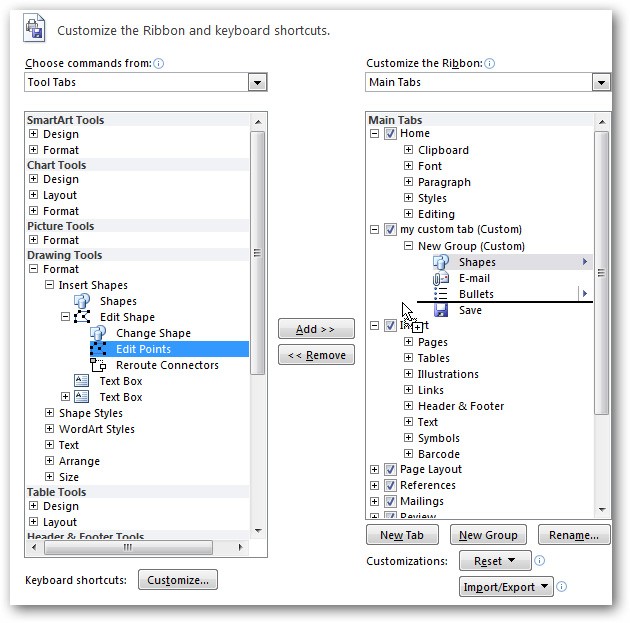
グループまたはすべてのコマンドのドロップダウン メニューから対応する表示方法を選択します。
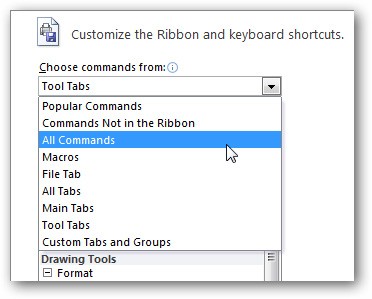
基本的にはこれで、必要なカスタム関数タブの作成が完了しました。同様の方法で 1 つ以上のタブを作成することもできます。
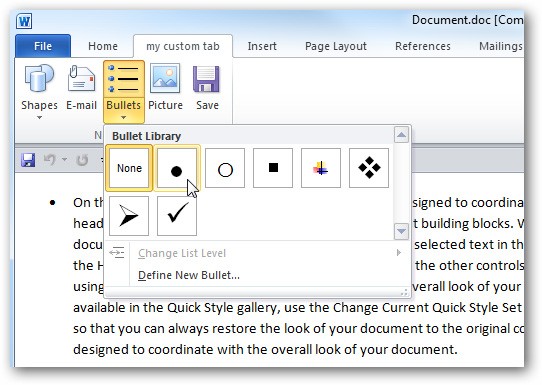
ただし、これらの機能タブは特定のアプリケーションまたは環境にのみ存在することに注意してください。たとえば、Wordで作成した場合、 ExcelやPowerPointでは表示されません。
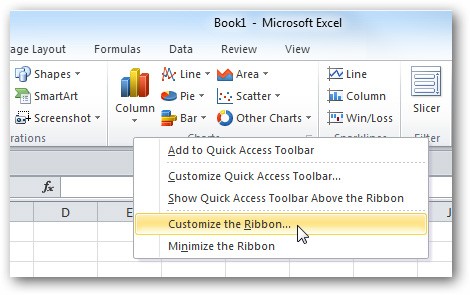
追加できる非常に便利な機能の 1 つは、これらのカスタマイズを抽出して、同じバージョンのOfficeが搭載されている他のコンピューターで使用できるようにすることです。これを行うには、コントロール パネルの下部にある[リボンのカスタマイズ]セクションを選択し、 [インポート/エクスポート] > [すべてのカスタマイズのエクスポート]をクリックします。
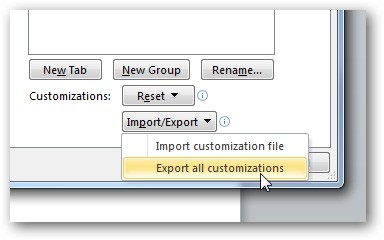
次に、このファイルをハードドライブ上のフォルダーに保存します。
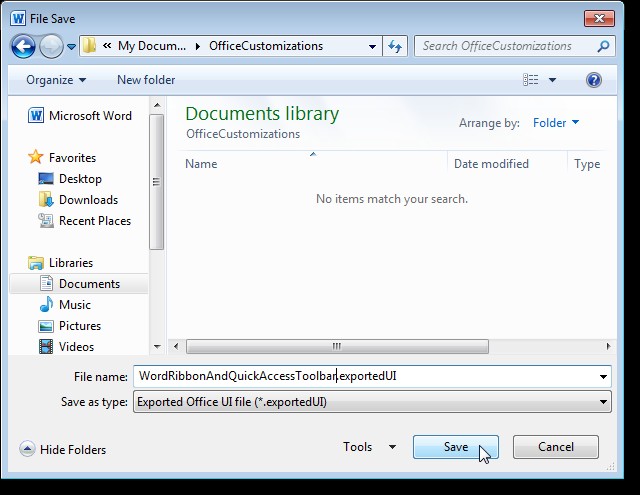
別のコンピューターでこれらの設定を再利用する場合は、[リボンのカスタマイズ] > [カスタマイズ ファイルのインポート]を選択し、上記の手順でエクスポートしたファイルへのパスを指定します。
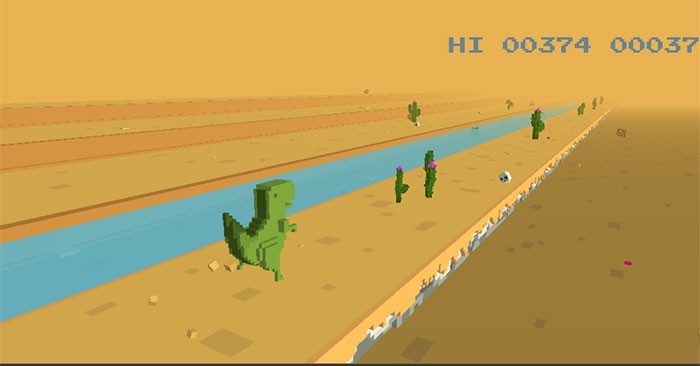
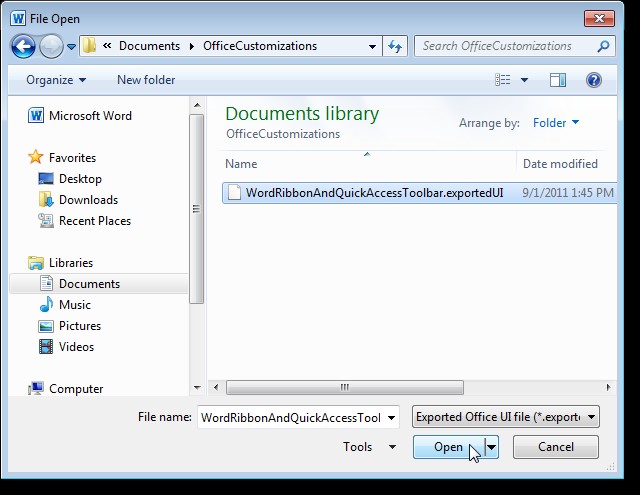
プログラムは次のメッセージを表示します。[はい]をクリックします。
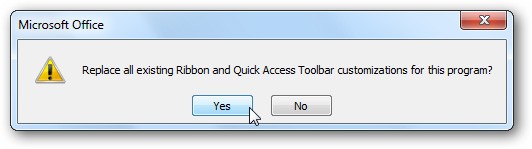
設定をインポートした後の結果は次のとおりです。
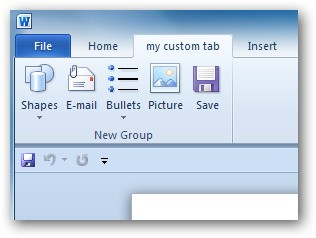
この記事では、ハードドライブが故障した場合に、アクセスを回復する方法をご紹介します。さあ、一緒に進めていきましょう!
一見すると、AirPodsは他の完全ワイヤレスイヤホンと何ら変わりません。しかし、あまり知られていないいくつかの機能が発見されたことで、すべてが変わりました。
Apple は、まったく新しいすりガラスデザイン、よりスマートなエクスペリエンス、おなじみのアプリの改善を伴うメジャーアップデートである iOS 26 を発表しました。
学生は学習のために特定のタイプのノートパソコンを必要とします。専攻分野で十分なパフォーマンスを発揮できるだけでなく、一日中持ち運べるほどコンパクトで軽量であることも重要です。
Windows 10 にプリンターを追加するのは簡単ですが、有線デバイスの場合のプロセスはワイヤレス デバイスの場合とは異なります。
ご存知の通り、RAMはコンピューターにとって非常に重要なハードウェア部品であり、データ処理のためのメモリとして機能し、ノートパソコンやPCの速度を決定づける要因です。以下の記事では、WebTech360がWindowsでソフトウェアを使ってRAMエラーをチェックする方法をいくつかご紹介します。
スマートテレビはまさに世界を席巻しています。数多くの優れた機能とインターネット接続により、テクノロジーはテレビの視聴方法を変えました。
冷蔵庫は家庭ではよく使われる家電製品です。冷蔵庫には通常 2 つの部屋があり、冷蔵室は広く、ユーザーが開けるたびに自動的に点灯するライトが付いていますが、冷凍室は狭く、ライトはありません。
Wi-Fi ネットワークは、ルーター、帯域幅、干渉以外にも多くの要因の影響を受けますが、ネットワークを強化する賢い方法がいくつかあります。
お使いの携帯電話で安定した iOS 16 に戻したい場合は、iOS 17 をアンインストールして iOS 17 から 16 にダウングレードするための基本ガイドを以下に示します。
ヨーグルトは素晴らしい食べ物です。ヨーグルトを毎日食べるのは良いことでしょうか?ヨーグルトを毎日食べると、身体はどう変わるのでしょうか?一緒に調べてみましょう!
この記事では、最も栄養価の高い米の種類と、どの米を選んだとしてもその健康効果を最大限に引き出す方法について説明します。
睡眠スケジュールと就寝時の習慣を確立し、目覚まし時計を変え、食生活を調整することは、よりよく眠り、朝時間通りに起きるのに役立つ対策の一部です。
レンタルして下さい! Landlord Sim は、iOS および Android 向けのシミュレーション モバイル ゲームです。あなたはアパートの大家としてプレイし、アパートの内装をアップグレードして入居者を受け入れる準備をしながら、アパートの賃貸を始めます。
Bathroom Tower Defense Roblox ゲーム コードを入手して、魅力的な報酬と引き換えましょう。これらは、より高いダメージを与えるタワーをアップグレードしたり、ロックを解除したりするのに役立ちます。













